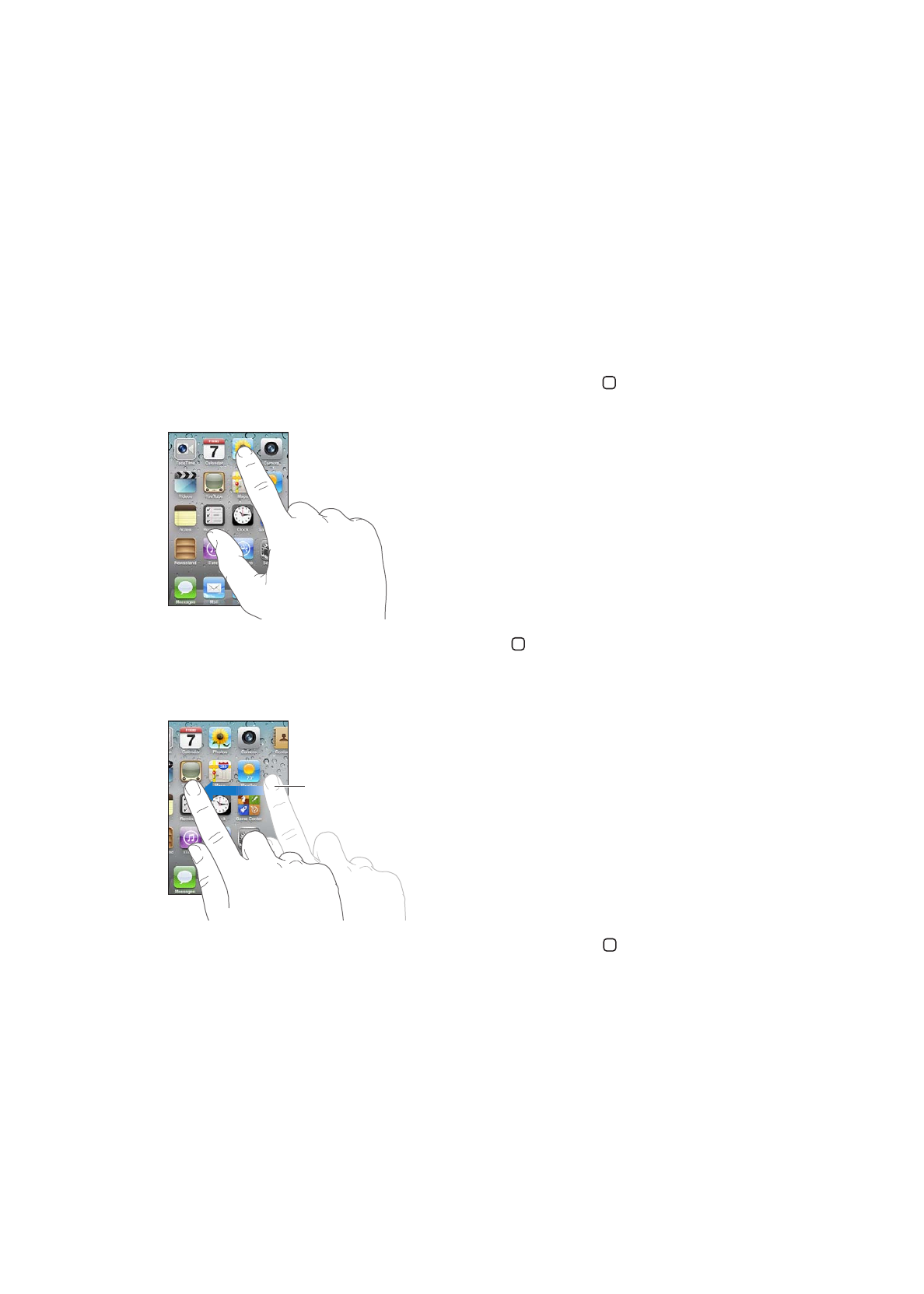
Como usar os aplicativos
A tela Multi-Touch de alta resolução e os simples gestos dos dedos facilitam a utilização dos apli-
cativos do iPod touch.
Como abrir e alternar aplicativos
Para abrir um aplicativo: Toque nele. Pressione o botão Início para ver os aplicativos na tela de
Início.
Para voltar à tela Início: Pressione o botão Início .
Para ver outra tela de Início: Passe o dedo para a direita ou esquerda, ou toque à esquerda ou à
direita da linha de pontos.
Passe o dedo para a esquerda ou para
a direita para ver outra tela inicial.
Para ir para a primeira tela de Início: Pressione o botão Início novamente.
19
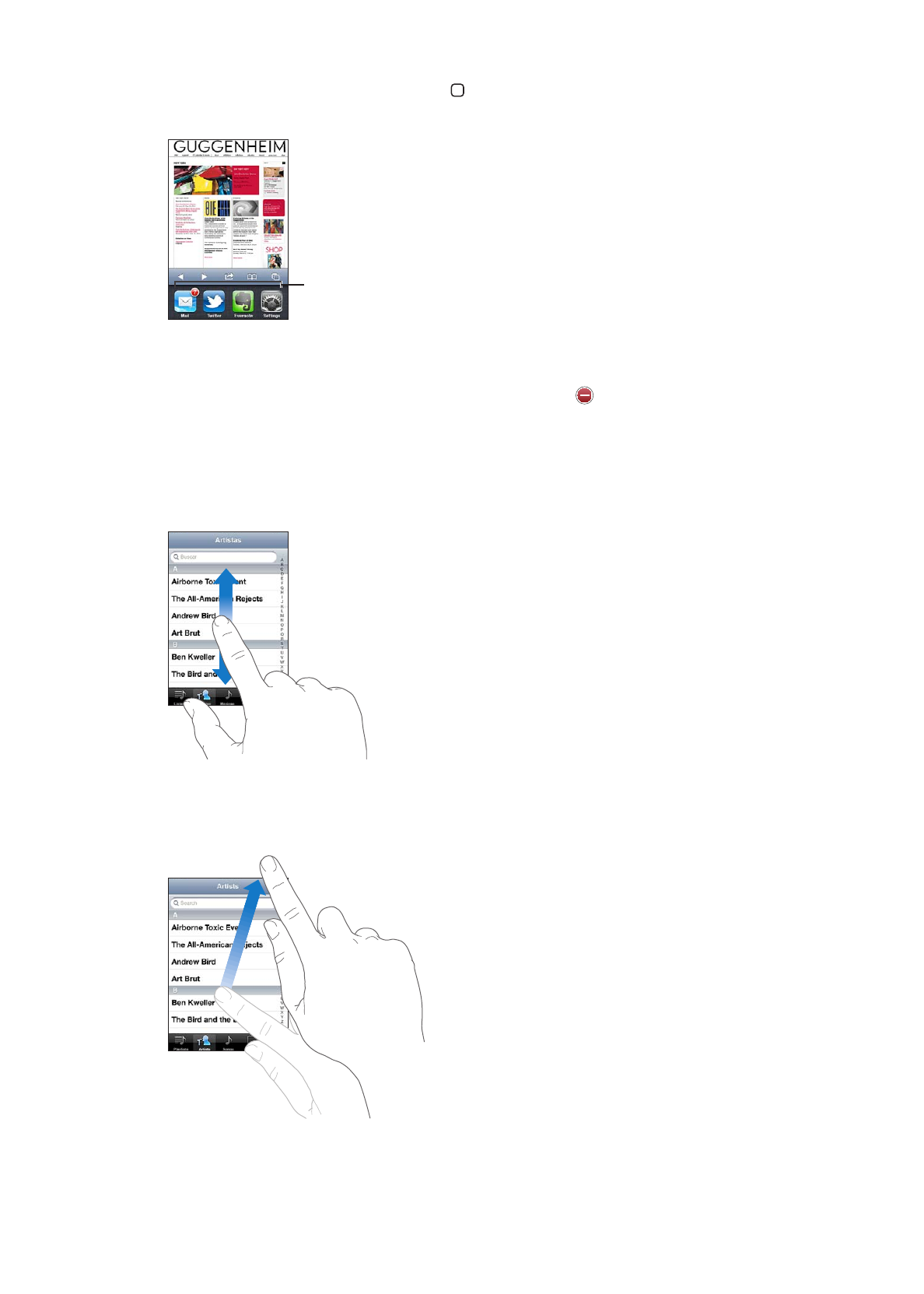
Visualizar os aplicativos usados recentemente (iPod touch de 3ª geração ou modelos posterio-
res) Pressione duas vezes o botão Início para ver a barra de multitarefa. Passe o dedo para a
esquerda ou para a direita para ver mais aplicativos.
Aplicativos usados
recentemente
Para alternar para um aplicativo recente: Toque nele na barra de multitarefa.
Para forçar o encerramento de um aplicativo: Toque e mantenha pressionado o ícone do aplica-
tivo até que ele comece a tremer e, em seguida, toque em . A remoção de um aplicativo da lista
de aplicativos recentes força o seu encerramento.
Rolagem
Arraste para cima ou para baixo para rolar. Em algumas telas, como páginas web, você também
pode rolar de um lado para o outro.
Ao arrastar o dedo para rolar você não selecionará ou ativará nada na tela.
Passe o dedo para rolar rapidamente.
Você pode esperar até que a rolagem pare ou tocar em qualquer lugar da tela para para-la ime-
diatamente. Tocar a tela para parar a rolagem não vai selecionar ou ativar nada.
20
Capítulo 3
Noções básicas
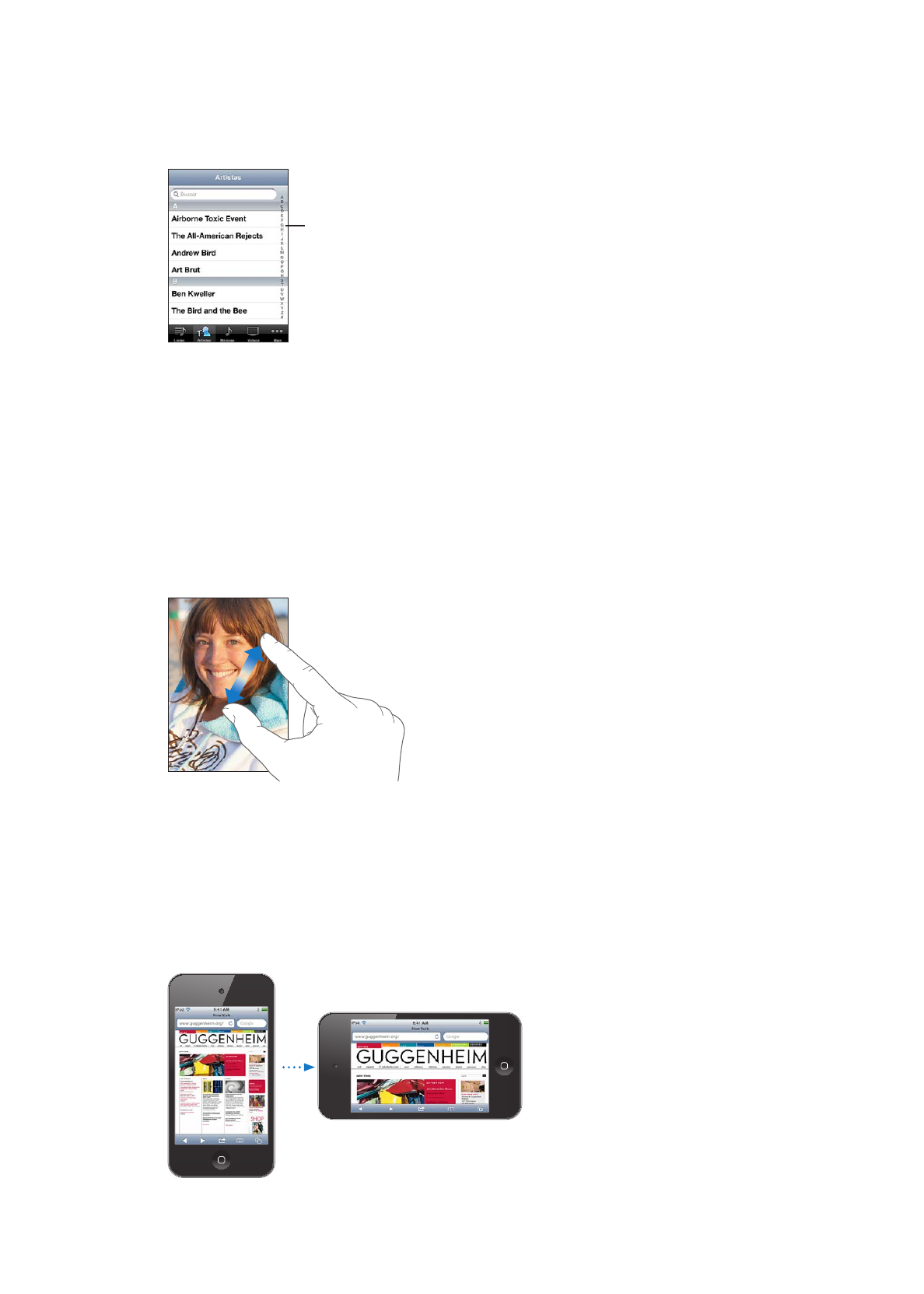
Para rolar rapidamente para o topo de uma lista, página web ou e-mail, basta tocar na barra de
estado.
Para buscar itens em uma lista indexada: Toque em uma letra para ir para os itens que começam
por essa letra. Arraste o seu dedo ao longo do índice para rolar rapidamente pela lista.
Arraste o dedo pelo
índice para rolar
rapidamente. Toque em
uma letra para pular para
uma seção.
Para escolher um item: Toque em um item da lista.
Dependendo da lista, ao tocar em um item você pode realizar coisas diferentes: por exemplo,
pode abrir uma nova lista, reproduzir uma música, abrir um e-mail ou mostrar a informação de
contato de alguém.
Como ampliar ou reduzir
Ao visualizar fotos, páginas web, e-mail ou mapas, você pode usar o zoom para ampliar ou reduzir.
Toque a tela com dois dedos e separe-os ou aproxime-os. Em fotos e páginas da web, você pode
tocar duas vezes rapidamente para ampliar e depois tocar duas vezes novamente para reduzir. Em
mapas, toque duas vezes para ampliar e toque uma vez com dois dedos para reduzir.
O zoom também é um recurso de acessibilidade que permite ampliar a tela de qualquer aplicati-
vo que você estiver usando para ajudá-lo a ver o que há na tela. Consulte “Zoom” na página 136.
Como visualizar na orientação vertical ou horizontal
Muitos aplicativos do iPod touch permitem visualizar a tela tanto na vertical como na horizontal.
Gire o iPod touch e a tela gira também, ajustando-se automaticamente para a nova orientação da
tela.
21
Capítulo 3
Noções básicas
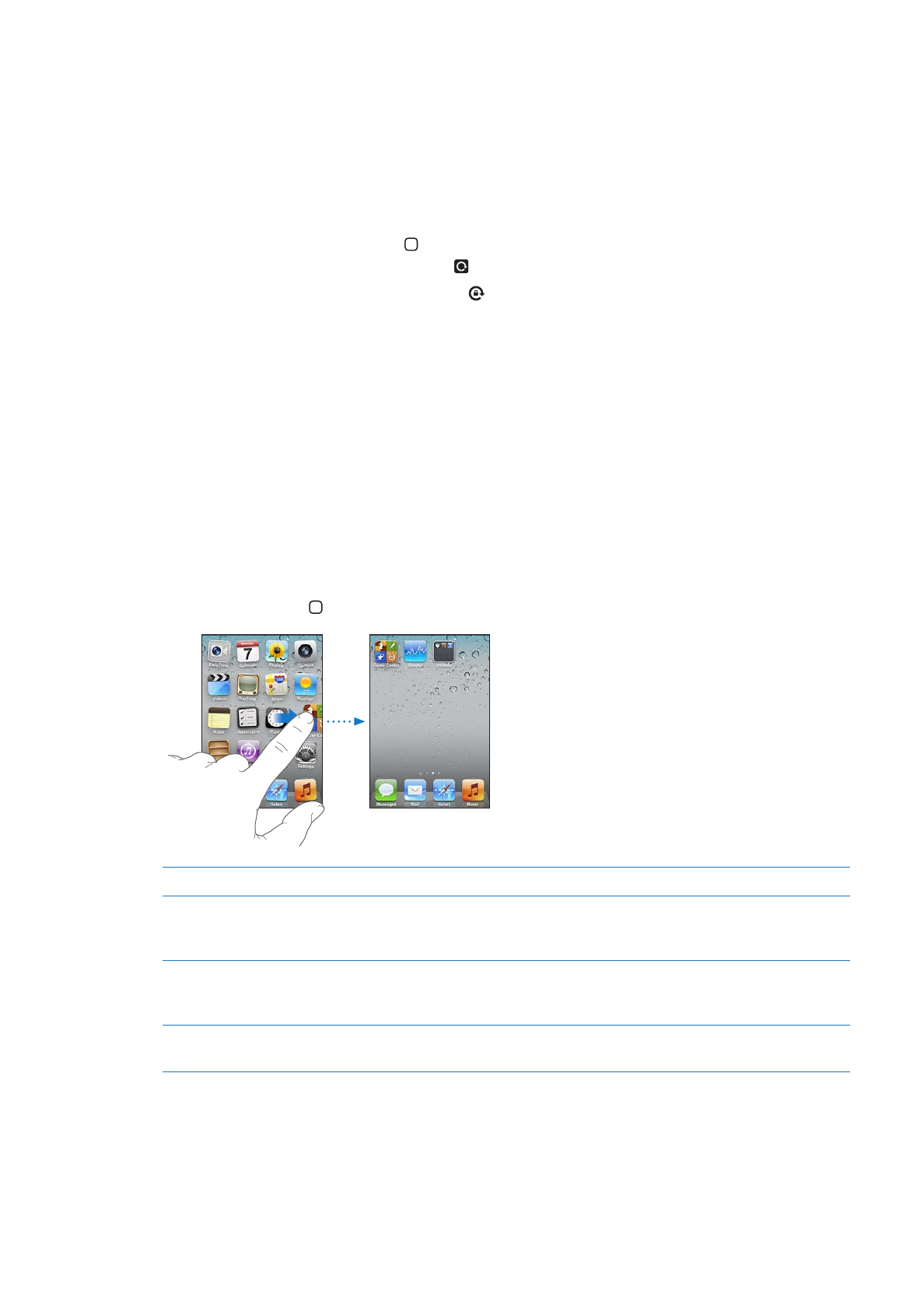
Talvez você prefira o modo horizontal para visualizar as páginas da web no Safari, ou ao digitar
texto, por exemplo. As páginas web são redimensionadas para a tela maior, deixando o texto e as
imagens maiores. De maneira semelhante, o teclado da tela fica maior, o que pode ajudar a me-
lhorar sua velocidade e precisão da digitação.
Os filmes visualizados nos aplicativos Vídeos e YouTube só aparecem na orientação horizontal. As
vistas de ruas no aplicativo Mapas também aparecem na horizontal.
Para bloquear a tela na orientação vertical (iPod touch de 3ª geração ou modelos posteriores):
Clique duas vezes do botão Início e, em seguida, passe o dedo na parte inferior da tela da es-
querda para a direita, e depois toque em .
O ícone do bloqueio de orientação vertical aparece na barra de estado quando a orientação da
tela está bloqueada.